Как да спрем включването на подписи на отговори в Outlook 2013
Подписът в Outlook 2013 е предназначен да бъде удобен начин за предоставяне на подходяща информация за контакт на хората, с които общувате чрез имейл. Можете да персонализирате подписите така, че да включват много различни неща, дори снимки, което може да го направи един от най-важните аспекти на имейлите, които създавате.
Подписът на Outlook 2013 може да се променя по други начини, включително когато се използва или не се използва. Ако откриете, че Outlook включва вашия подпис на всяко ново имейл, отговор или препратено съобщение, което изпращате, тогава може да търсите начин да го промените. Нашият урок по-долу ще ви покаже как да конфигурирате подписа си така, че да бъде включен само когато създавате нови имейли в програмата.
Добавете само подпис към нови съобщения в Outlook 2013
Стъпките в статията по-долу ще предполагат, че вашата инсталация на Outlook 2013 понастоящем включва имейл подпис на нови съобщения, отговори и препращания, които изпращате до своите контакти или списъци за разпространение. След като приключим със стъпките по-долу, Outlook 2013 ще включва само подпис върху нови съобщения, които създавате.
Стъпка 1: Отворете Outlook 2013.
Стъпка 2: Щракнете върху бутона New Email в горния ляв ъгъл на прозореца.

Стъпка 3: Щракнете върху бутона Подпис в секцията Включване на лентата, след което щракнете върху опцията Подписи .
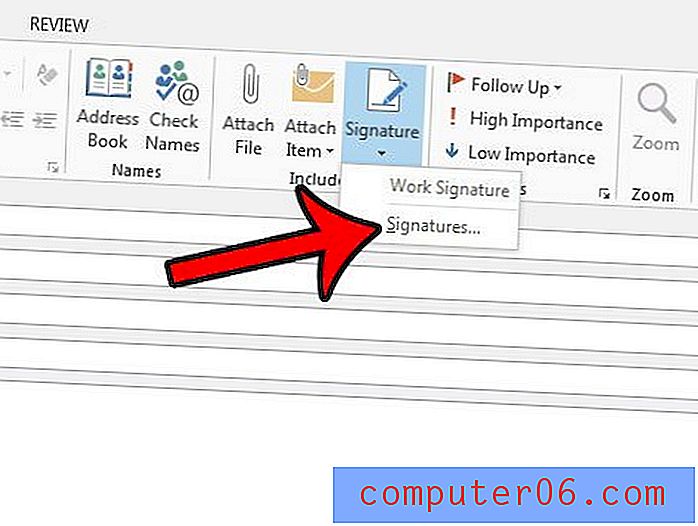
Стъпка 4: Изберете подписа си от списъка в лявата част на прозореца, след това щракнете върху падащото меню вдясно от Отговори / напред и щракнете върху опцията [няма] . След това можете да щракнете върху бутона OK в долната част на прозореца.
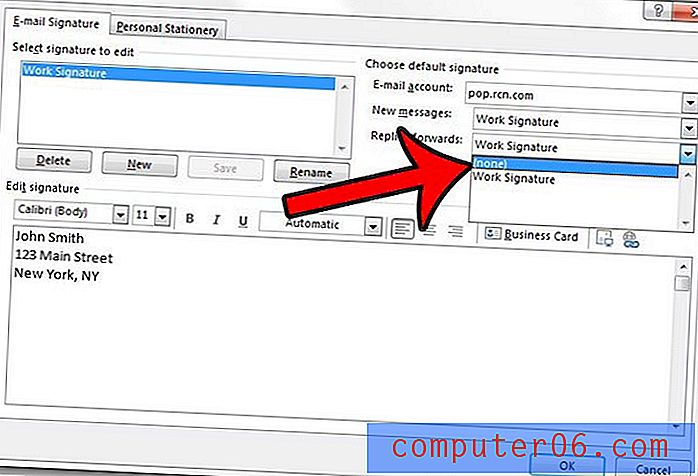
Можете да прочетете тази статия, за да научите за допълнителни начини за персонализиране на подписа си в Outlook 2013, като добавяне на връзка към уеб страница на aa.



